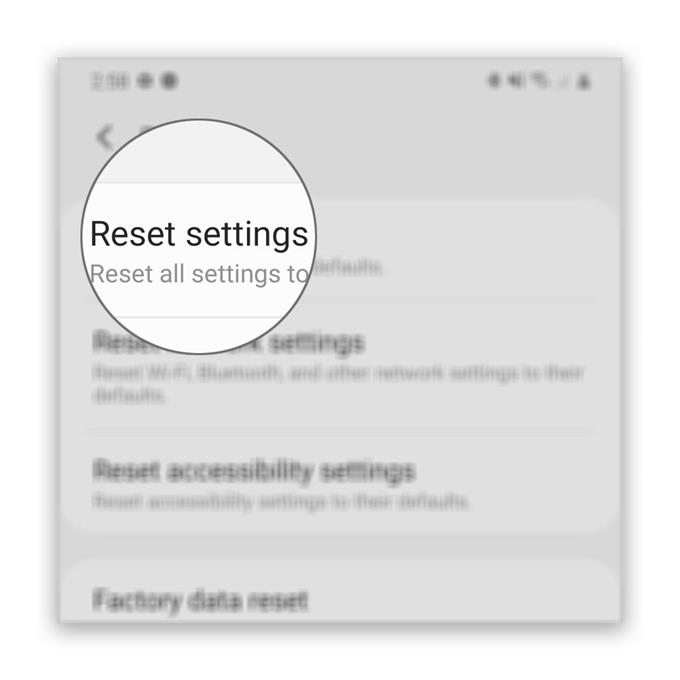Das Problem mit dem Flackern des Bildschirms kann sogar bei High-End-Geräten wie dem Galaxy S20 auftreten. Einige unserer Leser, die dieses Gerät besitzen, haben bereits über ein solches Problem berichtet. Wenn der Bildschirm zu flackern beginnt, kann dies ein Zeichen für ein Hardwareproblem sein. Es besteht jedoch immer die Möglichkeit, dass dies nur auf ein geringfügiges Firmware- oder App-Problem zurückzuführen ist.
In diesem Handbuch werde ich Sie durch die Fehlerbehebung bei Ihrem Galaxy S20 mit einem Anzeigeproblem führen. Wir werden versuchen, alle Möglichkeiten zu prüfen und nacheinander auszuschließen. Wenn Sie einer der Besitzer dieses Geräts sind und derzeit ein ähnliches Problem haben, lesen Sie weiter, da wir Ihnen möglicherweise helfen können.
Behebung des Problems mit dem flackernden Bildschirm des Galaxy S20
Benötigte Zeit : 10 Minuten
Wenn dies nur ein Softwareproblem ist, sollten Sie es selbst beheben können, indem Sie die folgenden Schritte ausführen. Wenn es sich jedoch um ein Hardwareproblem handelt, können Sie nur so viel dagegen tun. Folgendes müssen Sie tun:
- Führen Sie den erzwungenen Neustart durch
Es besteht immer die Möglichkeit, dass das flackernde Problem durch ein geringfügiges App- oder Firmware-Problem verursacht wird. Aus diesem Grund müssen Sie zunächst einen Neustart Ihres Galaxy S20 erzwingen. Es handelt sich um eine simulierte Batterieentfernung, die den Speicher Ihres Telefons auffrischt und alle Dienste neu lädt. So geht’s:
1. Halten Sie die Lautstärketaste und die Ein- / Aus-Taste 10 Sekunden lang gedrückt. Dadurch wird das Telefon ausgeschaltet und wieder eingeschaltet.
2. Sobald das Logo angezeigt wird, lassen Sie beide Tasten los und warten Sie, bis der Neustart Ihres Telefons abgeschlossen ist.Versuchen Sie nach Abschluss des Neustarts festzustellen, ob das Bildschirmflackern weiterhin auftritt.

- Setzen Sie alle Einstellungen in Ihrem Telefon zurück
Wenn der erzwungene Neustart das Problem nicht beheben kann, liegt möglicherweise das Problem mit den Einstellungen Ihres Geräts vor. Da es jedoch schwierig und zeitaufwändig ist, zu bestimmen, welche Einstellung geändert werden muss, ist es am besten, alle Einstellungen auf die Werkseinstellungen zurückzusetzen. Sie können dies tun, ohne Ihre Dateien und Daten zu löschen.
Ein solches Verfahren hat sich tatsächlich als wirksam bei der Behebung von Problemen erwiesen, die ohne ersichtlichen Grund oder Grund auftreten.
So setzen Sie die Einstellungen Ihres Galaxy S20 zurück.
Wenn das Problem dadurch jedoch nicht behoben wird, müssen Sie als Nächstes einen vollständigen Reset durchführen.

- Setzen Sie Ihr Telefon auf die Werkseinstellungen zurück
Wenn die ersten beiden Lösungen das Problem nicht beheben konnten, müssen Sie als Nächstes den Werksreset durchführen. Es besteht immer die Möglichkeit, dass es sich nur um ein kleines Firmware-Problem handelt. Abgesehen davon ist dies Ihr letzter Ausweg. Wenn das Problem nach dem Zurücksetzen weiterhin auftritt, liegt wahrscheinlich ein Hardwareproblem vor.
Stellen Sie vor dem Zurücksetzen sicher, dass Sie eine Sicherungskopie Ihrer wichtigen Dateien und Daten erstellen. Wenn Sie fertig sind, befolgen Sie eine der folgenden Anleitungen, um Ihr Telefon zurückzusetzen.
Wie man das Galaxy S20 | hart zurücksetzt Eine Anleitung zum Zurücksetzen des Masters
Zurücksetzen des Galaxy S20 auf die Werkseinstellungen
Werkzeuge
- Android 10
Materialien
- Galaxy S20
Die drei oben genannten Verfahren sind die einzigen Maßnahmen, die Sie ergreifen müssen, um die Möglichkeit auszuschließen, dass das Problem des Flackerns des Galaxy S20-Bildschirms durch Probleme mit der App oder der Firmware verursacht wird. Wenn das Flackern auch nach dem Ausführen der Lösungen anhält, müssen Sie das Telefon als Nächstes zum Samsung-Servicecenter in Ihrer Nähe bringen und von einem Techniker überprüfen lassen.
Als Eigentümer sollten Sie natürlich als Erster wissen, ob es sich um physische oder flüssige Schäden handelt. Wenn der Techniker feststellt, dass das Problem bei der Hardware liegt, aber nicht durch physische oder flüssige Schäden verursacht wurde, wird das Gerät möglicherweise ersetzt.
Ich hoffe, dass diese einfache Anleitung zur Fehlerbehebung auf die eine oder andere Weise hilfreich war.
Bitte unterstütze uns, indem du unseren Youtube-Kanal abonnierst. Danke fürs Lesen!
- So erstellen Sie eine Erinnerung mit dem Galaxy S20-Kalender
- So aktivieren Sie den Galaxy S20 Blaulichtfilter
- Zurücksetzen der APN-Einstellungen (Access Point Names) auf dem Galaxy S20